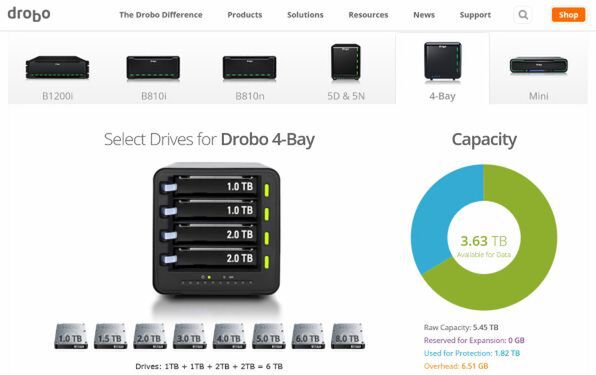プリンストンが販売する高機能ストレージ「Drobo」を活用しよう 第14回
製品型番は「PDR-DR4BAY」!
最もお手軽に「Drobo」を体験するなら、Drobo(無印)はどうだろう?
2016年06月21日 11時00分更新
DroboのキモBeyond RAID
ここまで何回か出てきたBeyond RAIDという技術はDrobo独自のものであり、複数ドライブを搭載するストレージ機器で一般的に用いられているRAID(Redundant Arrays of Independent Disks)の使いにくさ(デメリット)を解消してくれるものだ。RAIDそのものの説明については深入りしないので、興味のある方は本ページの左上にある検索窓に「RAID」と入力してみてほしい。
筆者個人の考えだが、RAIDの使いにくさとは以下の2点に集約できると思う。
・同じ容量のHDDを使う必要がある
・いったん組んだアレイをあとから変更できない
これがBeyond RAIDではどうなるのか、それぞれ見ていこう
容量の異なるHDDを組み合わせてもムダなく使える
RAIDでは、同じ容量のHDDを複数用いてアレイ(WindowsやMacから見える仮想的な大容量のHDD)を構成する。異なる容量のHDDを利用することは可能だが、その場合は最小容量のHDDと同容量として扱われる。たとえば、1TB HDDを2台、2TB HDDを2台の計4台でRAID 5を組もうとすると、実際には1TB HDDを4台利用するのと変わらない。データ保護に使用する分を差し引くと、実効容量は約3TBとなる。元のHDD容量の合計(6TB)の半分しか利用できていない。
一方Beyond RAIDを採用したDroboでは、異なる容量のHDDの組み合わせても有効に活用できる。RAIDの例と同様の1TB×2、2TB×2、合計4台のHDDを搭載すると、実効容量は約3.6TBとなる。DroboにHDDを搭載する際の実効容量は、米Drobo社が提供するCapacity Calculatorというサービスで計算できる。英語のページだが、アイコンのドラッグ&ドロップだけで簡単に容量を調査可能だ。
この例ではRAIDとBeyond RAIDの差は0.6TBで、元のHDD容量の合計の10%程度だ。より大容量のHDDを使えば、この差の絶対値はもっと大きくなることが分かるだろう。Droboなら、さまざまな容量のHDDを組み合わせてもムダなく活用できるというわけだ。
容量が不足してきたら、あとから追加できる
RAIDでは、いったん組まれたアレイは、あとから変更することができない。そのため長期間にわたり使用するためには、最初にアレイを組む際になるべく大容量のHDDを選ぶ必要がある。この結果、ストレージの初期投資額が高くなってしまう。
一方Beyond RAIDを採用したDroboでは、HDDを2台搭載すれば運用を開始できる(データ保護を強化したダブルパリティで利用する場合は3台)。空き容量が少なくなってきたら、HDDを買ってきて空いているドライブベイに入れてやればよい。それだけで空き容量が増える。Drobo(無印)は4つのドライブベイを備えており、4台までのHDDを搭載できる。
ベイが4つとも埋まったあとでも、最も少ない容量のHDDを取り外して、より大容量のHDDと交換してやれば空き容量を増やし続けられる。プリンストンのユーザーサポートサイトで利用を推奨されている3.5インチHDDを調べると、最大容量8TBのものがリストに載っている。8TB HDDを4台搭載すると、前述のCapacity Calculatorでは約21.8TBとなる。2台のHDDで運用開始することで初期投資を抑え、必要に応じて大容量のHDDをあとで追加することでトータルのコストも圧縮できるというわけだ(HDDの価格は時が経つにつれ下がるので)。
しかも簡単!
このように、Beyond RAIDはRAIDのデメリットを克服した技術であることが分かるだろう。さらに大切なのは、この機能を使うためにストレージの専門知識を必要としないという点だ。
Droboは「容量が不足してきたので、HDDを追加または交換」「HDDが故障したので交換」というような、ユーザーによる何らかのアクションが必要な場合は、本体正面のLEDによって的確な指示を出してくれる。稼働中のHDDの抜き挿し(ホットスワップ)にも対応しており、Droboの指示に従ってアクションを行うことで、運用を止めることなく安全に管理が行えるのだ。
(次ページ、「写真で見るDrobo(無印)」に続く)

この連載の記事
-
第47回
sponsored
まさに究極のDrobo! Thunderbolt 3&SSDキャッシュ対応の「Drobo 8D」を試す -
第46回
sponsored
Droboに「AWS CLI」を入れ、Amazon S3にデータバックアップ -
第45回
sponsored
高機能ストレージ「Drobo」はトラブル対策も万全! -
第44回
sponsored
Windowsの機能を使ってDAS型のDrobo 5CをNAS化する! -
第43回
sponsored
Droboなら自分専用のクラウドストレージも簡単に実現できる! -
第42回
sponsored
Droboが柔軟かつ安全な理由は独自RAIDの仕組みにあった! -
第41回
sponsored
Droboの騒音や発熱、消費電力を徹底検証! -
第40回
sponsored
写真愛好家向けのバックアップとしてDroboはどうだろう? -
第39回
sponsored
家庭やオフィスでのデータ共有に便利な「Drobo 5N2」は設定も超簡単! -
第38回
sponsored
大切なデータの保存に役立つ「Drobo 5C」をゼロから紹介! -
第37回
sponsored
Drobo管理のキモ「Drobo Dashboard」を細かく紹介 - この連載の一覧へ